Graphics vormen een groot deel van de pc-game-ervaring, maar niet elke computer is gebouwd voor de beste games op de markt. Je moet weten welke grafische kaart je hebt geïnstalleerd en die vergelijken met de minimumvereisten voor het spel dat je wilt spelen. Volg deze stappen om er het snelst achter te komen:
Snel zoeken
Hoe kan ik mijn grafische kaart vinden in Windows?
Je kunt erachter komen welke grafische kaart je hebt via Apparaatbeheer van Windows.
- Typ in het menu Start “Apparaatbeheer” en druk op Enter om het Configuratiescherm te openen.
- Klik op het uitklappijltje naast Beeldschermadapters en daar zou je GPU moeten staan.
- Voor meer informatie over de GPU, kun je met de rechtermuisknop op klikken en Eigenschappen kiezen.
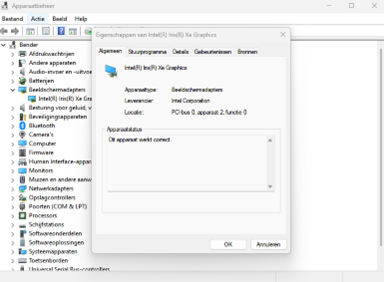
Lukt dat niet dan kan je ook een alternatieve manier proberen:
- Open Instellingen via het menu Start en klik op Systeem.
- Selecteer Beeldscherm in het menu Systeeminstellingen en klik op Geavanceerd beeldscherm.
- Je kunt nu aflezen op welke grafische kaart je beeldscherm aangesloten is.

Welke grafische kaart heb ik?
Weten welke grafische kaart je hebt is niet zo simpel als je zou denken. Je kan redelijk eenvoudig de chipset van je GPU terugvinden op je computer (bv. RTX 3060). Maar van de RTX 3060 chipset bestaan er verschillende producenten zoals Nvidia zelf maar ook ASUS, Gigabyte, MSI en anderen produceren deze kaart. Elk van deze bedrijven doen aanpassingen en toevoegingen aan de basiskaart om zich van elkaar te onderscheiden. Elk merk is dus anders, de verschillen bespreken we in onze uitgebreide vergelijking van grafische kaarten.
RAM geheugen
Sommige RTX 3060 kaarten beschikken over 8 GB RAM geheugen terwijl andere modellen over 12 GB beschikken. Ook de koeling en het voltage kan verschillen binnen een bepaald model. Door de grote verschillen in RAM geheugen, voltage en koeling varieert zelfs binnen één bepaald model de prestaties sterk.
Dus wanneer je opzoekt welke grafische kaart je hebt, moet je beslissen of het voldoende is om de chipset te kennen (bv. GeForce RTX 3060) of dat je de echte fabrikant en het model van je kaart nodig hebt (bv. ASUS TUF GeForce RTX 3060 OC V2). Het eerste is heel gemakkelijk te vinden in Windows, terwijl het tweede iets moeilijker is.
Twee grafische kaarten
Hou er ook rekening mee dat je PC over twee grafische kaarten kan beschikken. Er bestaan namelijk iGPU’s en dGPU’s. Een iGPU is geïntegreerd in je CPU terwijl een dGPU een discrete grafische kaart is die apart is aangesloten op je moederbord. Het is dus bijvoorbeeld mogelijk dat je processor over een Intel Iris iGPU beschikt maar dat je ook nog over een aparte dGPU beschikt.
Als je om een of andere reden precies moet weten welk model videokaart je hebt, dan kun je best eens je computer open schroeven en binnenin kijken (niet van toepassing in geval je een laptop hebt). Maar je kan de producent van je GPU ook vinden zonder je desktop te openen. Met een app zoals Speccy kun je eenvoudig gedetailleerde informatie over je computeronderdelen terugvinden.
Minimale vereisten voor het spelen van games
Net als elk ander computeronderdeel kunnen grafische kaarten na verloop van tijd verouderen. De kaart die je vijf jaar geleden hebt gekocht, zal huidige AAA-games waarschijnlijk niet op hoge instellingen kunnen draaien. Dus als je niet zeker weet of een spel als Hogwarts Legacy op je PC zal draaien, wil je de minimale of aanbevolen vereisten vergelijken met de hardware die je momenteel hebt.
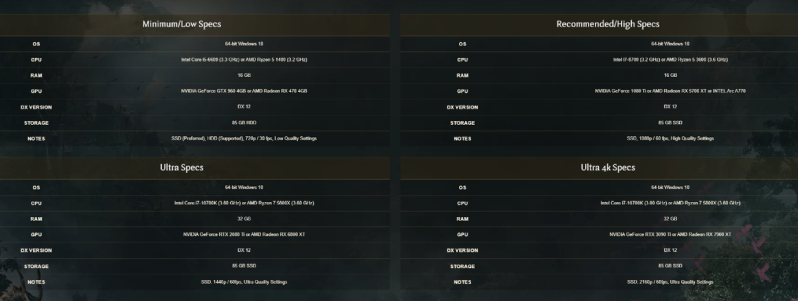
Zodra je de naam van de GPU hebt, kun je deze opzoeken op het internet voor meer informatie, of vergelijken met de minimale vereisten voor het spel dat je wilt spelen. Meestal staat een hoger getal voor een betere kaart, dus een spel waarvoor een RTX 3060 nodig is, draait misschien niet op een RX 3050, die minder krachtig is.
